MS Paint เป็นซอฟต์แวร์เริ่มต้นที่มีอยู่ในอุปกรณ์ Windows แทบทุกเครื่อง ซึ่งช่วยให้คุณวาดองค์ประกอบต่างๆ เช่น ลูกศร เส้น และรูปทรงต่างๆ บนรูปภาพได้ คุณสามารถนำเข้ารูปภาพในรูปแบบต่างๆ เช่น JPEG และ GIF เพื่อใช้เครื่องมือมาร์กอัปที่มีอยู่ในเครื่องมือนี้ อย่างไรก็ตาม คุณไม่สามารถอัปโหลด PDF บนเครื่องมือนี้ได้โดยตรง
ไม่ต้องกังวล ในบทความนี้ เราจะมาดูว่าคุณสามารถเปิดเอกสาร PDF ใน Paint ได้อย่างไร โดยใช้สองวิธีแก้ปัญหาที่เรียบง่ายแต่ได้รับการพิสูจน์แล้ว
วิธีที่ 1: วิธีการเปิด PDF ใน Paint โดยการแปลง
เนื่องจาก MS Paint เป็นแอปพลิเคชันที่เปิดรูปภาพ วิธีที่ดีที่สุดในการเปิด PDF ใน MS Paint คือการแปลงไฟล์เป็นรูปแบบรูปภาพUPDFเป็นหนึ่งในโปรแกรมแปลง PDF ที่ดีที่สุดที่คุณสามารถใช้เพื่อจุดประสงค์นี้ โปรแกรมนี้สามารถแปลงเอกสาร PDF เป็นรูปภาพคุณภาพสูงที่คุณสามารถเปิดใน Paint ได้
ใช้คู่มือทีละขั้นตอนต่อไปนี้เพื่อแปลงไฟล์ PDF เป็นรูปแบบรูปภาพที่คุณสามารถเปิดใน MS Paint ได้
ขั้นตอนที่ 1: ดาวน์โหลด UPDF และเปิดไฟล์ PDF
ดาวน์โหลดและติดตั้ง UPDF จากปุ่มด้านล่าง
Windows • macOS • iOS • Android ปลอดภัย 100%
เปิด UPDF บนคอมพิวเตอร์ของคุณแล้วลากและวางไฟล์ลงในหน้าต่างหลักเพื่อเปิดไฟล์ คุณสามารถคลิกปุ่ม "เปิดไฟล์" เพื่อค้นหาไฟล์บนคอมพิวเตอร์ของคุณได้เช่นกัน
ขั้นตอนที่ 2: เลือก "รูปภาพ" เป็นรูปแบบผลลัพธ์
หากต้องการเปิดไฟล์ PDF ใน Paint คุณต้องแปลงไฟล์ PDF เป็นไฟล์ภาพก่อน เมื่อเพิ่มเอกสารลงใน UPDF แล้ว ให้คลิกไอคอน " ส่งออก PDF " ทางด้านขวา จากนั้นเลือก " รูปภาพ " เป็นรูปแบบเอาต์พุต
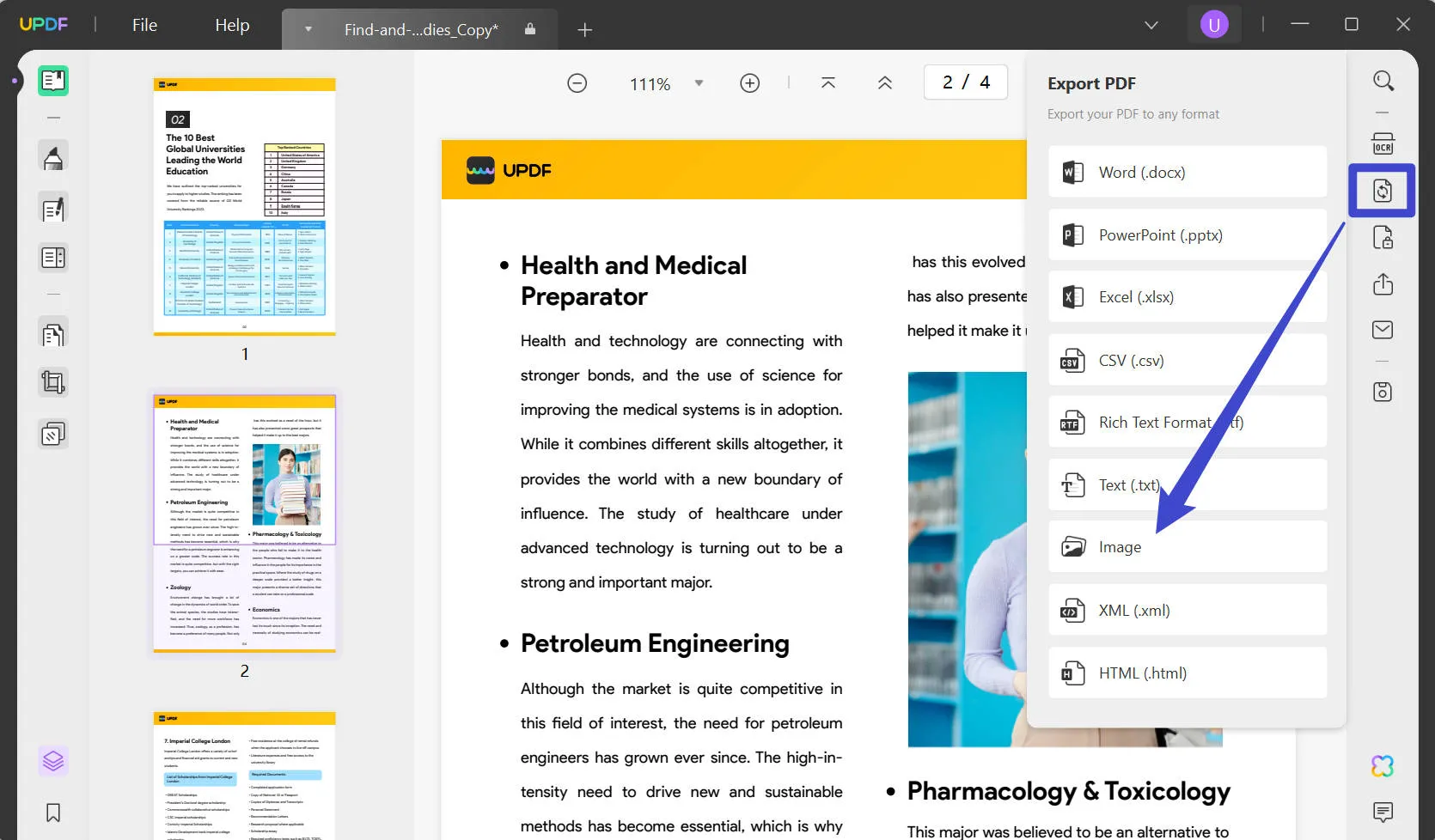
ในหน้าต่างป็อปอัปใหม่ ให้เลือกรูปแบบภาพที่ Paint รองรับ (PNG, JPEG, BMP, TIFF หรือ GIF)
คลิก " ส่งออก " เพื่อเริ่มการแปลงและเลือกโฟลเดอร์เอาต์พุตเพื่อบันทึกไฟล์ที่แปลงแล้ว
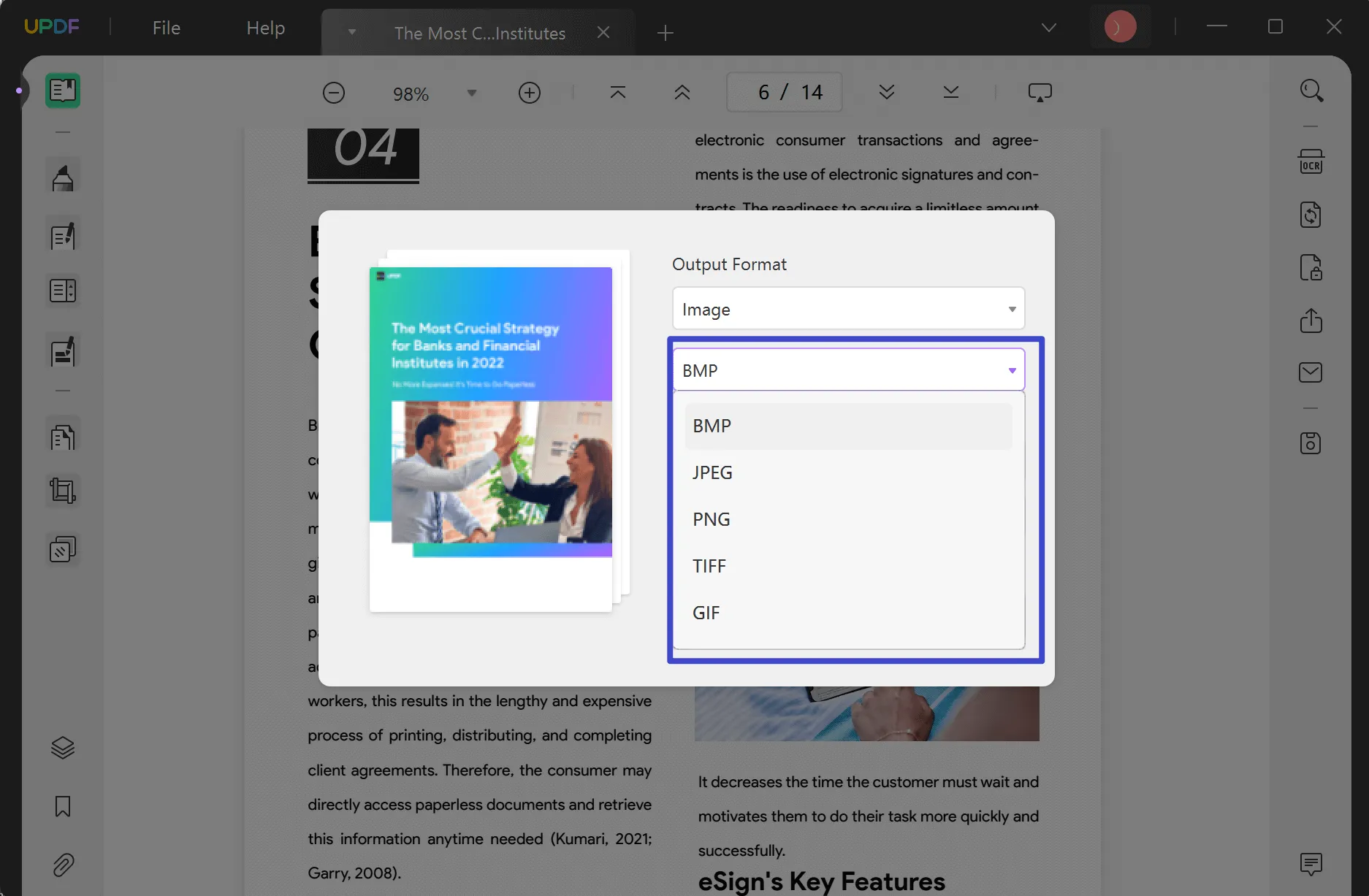
ขั้นตอนที่ 3: เปิดไฟล์ที่แปลงแล้วใน Paint
เมื่อการแปลงเสร็จสิ้น คุณควรจะสามารถดูภาพที่แปลงแล้วในโฟลเดอร์ผลลัพธ์ที่เลือกได้ หากต้องการเปิดไฟล์ใน Paint เพียงคลิกขวาที่ไฟล์ เลือก "เปิดด้วย" และเลือก "MS Paint"
คุณสามารถเปิด Paint บนคอมพิวเตอร์ของคุณได้ คลิกที่ "ไฟล์ > เปิด" จากนั้นเลือกไฟล์ที่แปลงแล้ว
นั่นแหละ! UPDF เป็นโซลูชันที่มีประโยชน์มากที่สุดในกรณีนี้ เนื่องจากสามารถใช้แปลงไฟล์ PDFเป็นรูปแบบอื่นได้โดยไม่สูญเสียคุณภาพต้นฉบับ นอกจากนี้ยังเป็นโซลูชันที่เรียบง่ายพร้อมอินเทอร์เฟซที่ใช้งานง่าย ทำให้แปลงเอกสารได้อย่างรวดเร็วและง่ายดาย นอกจากนี้ยังมีฟีเจอร์การใส่คำอธิบายประกอบอันทรงพลัง ช่วยให้คุณใส่คำอธิบายประกอบในเอกสารก่อนแปลง ลองใช้เลยตอนนี้
Windows • macOS • iOS • Android ปลอดภัย 100%
เคล็ดลับการแยกไฟล์: UPDF ยังรองรับการแก้ไขไฟล์ PDF โดยไม่ต้องใช้ Paint เพียงแค่คลิก "แก้ไข PDF" บนแถบเครื่องมือด้านซ้าย จากนั้นคุณก็สามารถแก้ไขไฟล์ PDF ได้แล้ว วิธีนี้สะดวกกว่ามาก คุณไม่จำเป็นต้องแปลงไฟล์ PDF เป็นรูปแบบอื่นอีกต่อไป ประหยัดเวลาด้วย UPDF ได้แล้ว
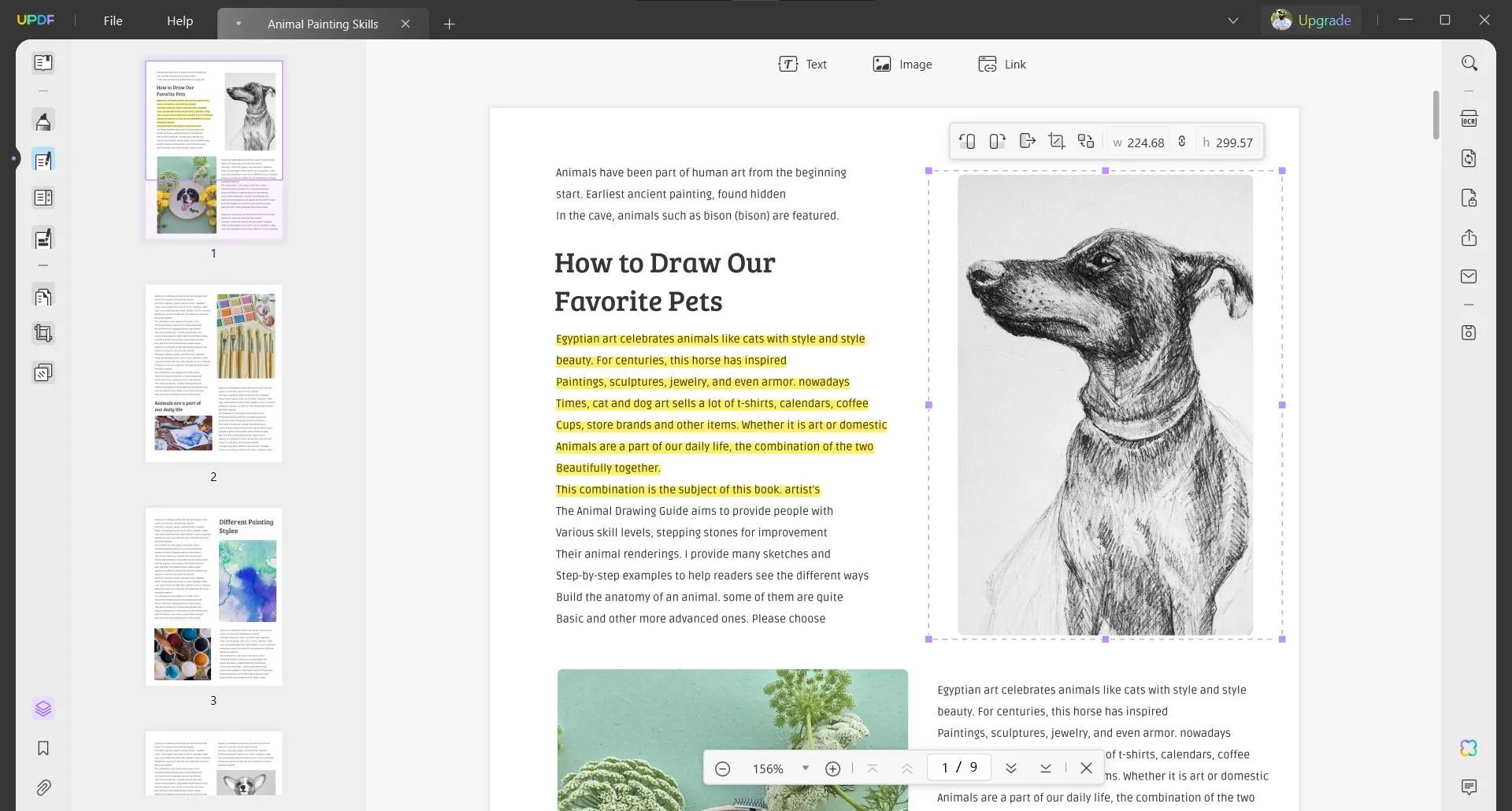
วิธีที่ 2: วิธีเปิด PDF ใน Paint โดยการจับภาพหน้าจอ
คุณอาจเปิดเอกสาร PDF ใน Paint ได้เช่นกัน เพียงแค่จับภาพหน้าจอเอกสารแล้วเปิดภาพใน Paint วิธีนี้ง่ายกว่าและไม่ต้องใช้โปรแกรมอื่น แต่ภาพที่ได้จะมีคุณภาพต่ำกว่า
ขั้นตอนการเปิด PDF ใน Paint โดยการจับภาพหน้าจอ
ขั้นตอนที่ 1: เปิดไฟล์ PDF ด้วย UPDF และไปที่หน้าที่คุณต้องการเปิดใน MS Paint
ขั้นตอนที่ 2: ใช้ปุ่ม "Prt-Scr" บนแป้นพิมพ์เพื่อจับภาพหน้าจอ ภาพหน้าจอจะถูกบันทึกไว้ในคลิปบอร์ดของคุณ และสามารถนำเข้าสู่โปรแกรมใดก็ได้
ขั้นตอนที่ 3: ตอนนี้เปิด Paint คลิกปุ่ม "แก้ไข" และเลือก "วาง" เพื่อดูรูปภาพใน Paint
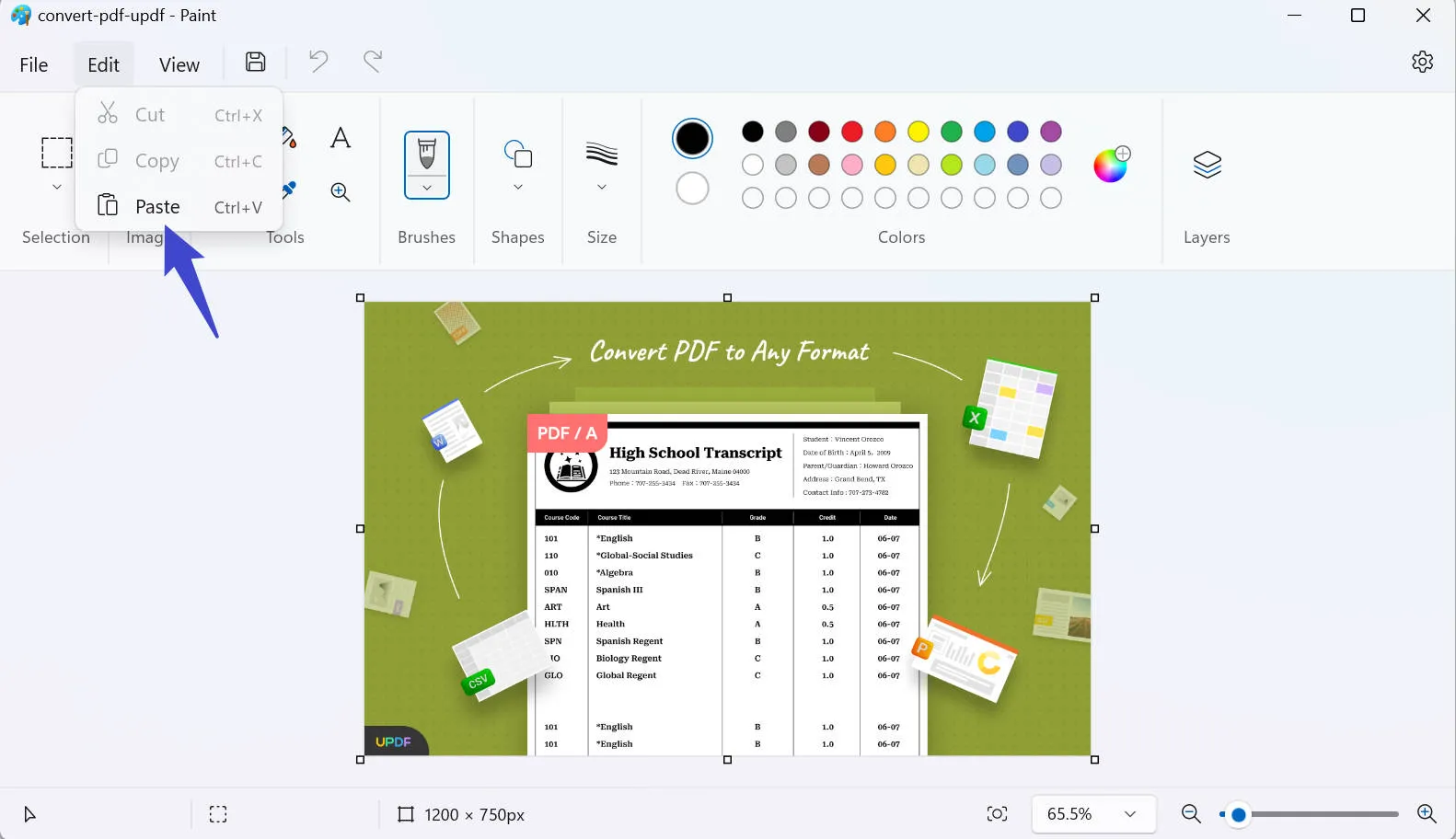
คุณควรเลือกใช้วิธีใดในการเปิด PDF ใน Paint?
หากคุณต้องการนำเข้าหน้า PDF ใน MS Paint ด้วย เราหวังว่าสองวิธีที่กล่าวถึงในหัวข้อก่อนหน้าจะช่วยคุณได้ ทั้งสองวิธีนี้จะพิสูจน์ได้ว่าได้ผลในการบรรลุวัตถุประสงค์ของคุณ อย่างไรก็ตาม หากคุณต้องการทราบวิธีที่ดีที่สุดในการเปิดเนื้อหา PDF ใน Paint โปรดดูตารางเปรียบเทียบโดยละเอียดนี้
| ตัวชี้วัด | วิธีการแปลง UPDF | วิธีการจับภาพหน้าจอ |
|---|---|---|
| ตัวเลือกการจัดรูปแบบภาพ | PNG, JPEG, BMP, TIFF, GIF | PNG (ค่าเริ่มต้น) |
| คุณภาพของภาพ | สูง | ต่ำ |
| วิธีการใช้งานง่าย | ||
| แปลงหน้า PDF หลายหน้าพร้อมกัน | ||
| ไม่มีเนื้อหาพิเศษอื่นนอกจากหน้า PDF | ||
| ไม่มีภาพเบลอ |
ดังที่เราเห็นในตารางการแปลง PDF เป็นรูปแบบภาพโดยใช้ UPDF เป็นวิธีที่ดีที่สุดในการเปิด PDF ใน Paint ดังนั้น ให้ดาวน์โหลด UPDF โดยคลิกที่ปุ่ม "ดาวน์โหลดฟรี" ด้านล่างเพื่อแปลงเอกสาร PDF เป็นรูปแบบภาพต่างๆ ได้อย่างรวดเร็วด้วยการคลิกเพียงไม่กี่ครั้ง
Windows • macOS • iOS • Android ปลอดภัย 100%
หากคุณต้องจัดการเอกสาร PDF จำนวนมาก คุณอาจต้องใช้โซลูชัน PDF ที่เชื่อถือได้ซึ่งใช้งานง่ายและเข้าถึงได้บนแพลตฟอร์มใดๆ UPDF เป็นหนึ่งในโซลูชัน PDF ที่เป็นประโยชน์มากที่สุดในตลาดปัจจุบัน เนื่องจากมีเครื่องมือมากมายที่ UPDF มอบให้และสามารถเข้าถึงได้ UPDF เป็นเครื่องมือเพิ่มประสิทธิภาพที่เชื่อถือได้มากที่สุดสำหรับทุกคนที่ใช้เอกสาร PDF
ต่อไปนี้เป็นฟังก์ชันหลักที่คุณจะได้รับประโยชน์เมื่อใช้ UPDF:
- UPDF คือโปรแกรมอ่าน PDF ที่ดีที่สุด มอบประสบการณ์การอ่านที่ใช้งานง่ายและเป็นธรรมชาติ ผู้อ่านสามารถเลือกเค้าโครงที่ต้องการได้
- นอกจากนี้ยังเป็นโซลูชันการแก้ไข PDF ขั้นสูงสุด คุณสามารถใช้เพื่อแก้ไขข้อความในเอกสาร PDF ได้โดยการลบหรือเพิ่มข้อความ หรือเปลี่ยนขนาดและสีของแบบอักษร นอกจากนี้คุณยังสามารถเพิ่ม ลบ เรียงลำดับใหม่ หมุน และครอบตัดรูปภาพใดๆ ในเอกสารได้อีกด้วย
- UPDF มีฟีเจอร์คำอธิบายประกอบมากมาย ช่วยให้คุณเพิ่มความคิดเห็น ตราประทับ สติกเกอร์ และแม้แต่ลายเซ็นลงในเอกสารได้
- คุณสมบัติการแปลง PDF ใน UPDF สามารถใช้แปลง PDF เป็นรูปแบบที่แก้ไขได้ส่วนใหญ่ รวมถึง Word, Excel, HTML, PowerPoint และรูปภาพ (JPEG, PNG, BMP, GIF และอื่นๆ)
- คุณยังสามารถใช้จัดระเบียบหน้าต่างๆ ในเอกสาร PDFได้หลายวิธี เช่น เพิ่ม ลบ แทนที่ เรียงลำดับใหม่ และแม้แต่หมุนหน้าต่างๆ ใน PDF
ข้อดีของ UPDF
- มีอินเทอร์เฟซผู้ใช้ที่เรียบง่ายมากซึ่งออกแบบมาเพื่อช่วยให้คุณเปิด อ่าน แปลงและแก้ไข PDF ได้อย่างรวดเร็วและง่ายดาย
- สามารถเข้าถึงได้บน Windows, Mac, iOS และ Android
- การแปลงไฟล์ PDF เป็นรูปแบบอื่นมีความแม่นยำมาก
- ด้วยบัญชีพรีเมียมเพียงบัญชีเดียว คุณสามารถใช้งานได้พร้อมกันบนอุปกรณ์ 4 เครื่อง รับข้อเสนอสุดพิเศษทันที ก่อนที่การลดราคาจะสิ้นสุดลง
UPDF มุ่งมั่นที่จะพัฒนาซอฟต์แวร์แก้ไข PDF ให้มีประสิทธิภาพ มีคุณสมบัติและประโยชน์มากมาย นอกจากนี้ยังได้รับคำชมจากเว็บไซต์สื่อชื่อดังต่างๆ มากมาย นี่คือสิ่งที่เว็บไซต์ How-To-Geekพูดถึง UPDF คุณสามารถตรวจสอบได้
ความรู้: MS Paint คืออะไร?
MS Paint เป็นแอปพลิเคชัน Windows ที่ใช้เปิดไฟล์รูปภาพได้ รองรับรูปแบบไฟล์ยอดนิยมทั้งหมด และยังมีฟังก์ชันการแก้ไขรูปภาพขั้นพื้นฐาน ช่วยให้คุณสามารถเปลี่ยนแปลงรูปภาพได้ รูปแบบรูปภาพบางส่วนที่ Paint สามารถเปิดได้ ได้แก่ JPEG, BMP, PNG และ GIF
คุณสมบัติหลักของสี
- การจัดการรูปภาพ: ใครๆ ก็สามารถครอบตัดหรือหมุนรูปภาพได้อย่างง่ายดายหลังจากนำเข้าไปยัง MS Paint นอกจากนี้ ยังสามารถพลิกหรือปรับขนาดรูปภาพเหล่านี้ได้ด้วยความช่วยเหลือของเครื่องมือนี้
- ตัวเลือกแปรงหลากหลาย: ผู้ใช้สามารถเลือกขนาดแปรงได้หลากหลายเพื่อเพิ่มประสิทธิภาพกระบวนการวาดภาพ นอกจากนี้ ยังเลือกสไตล์แปรงต่างๆ เพื่อปรับแต่งภาพวาดเพิ่มเติมได้อีกด้วย
- การลบพื้นหลัง: MS Paint เป็นซอฟต์แวร์ที่บูรณาการด้วย AI ที่ช่วยให้คุณแยกวัตถุและลบพื้นหลังที่มากเกินไปออกจากรูปภาพที่อัปโหลด
- การวาดเลเยอร์: คุณสามารถควบคุมวิธีการวาดหรือจัดระเบียบเวิร์กโฟลว์ของคุณได้มากขึ้นด้วยฟีเจอร์เลเยอร์ของเครื่องมือนี้ ฟีเจอร์นี้จะช่วยให้คุณเพิ่มความลึกและรายละเอียดให้กับภาพวาดของคุณได้
- การผสมสี: เครื่องมือวาดภาพนี้ช่วยให้คุณสร้างสีที่กำหนดเองเพื่อปรับแต่งงานศิลปะดิจิทัลของคุณ คุณสามารถใช้รหัสสีเลขฐานสิบหกหรือ RGB เพื่อเติมชีวิตชีวาให้กับภาพวาดของคุณได้ด้วย
Paint รองรับรูปแบบใดบ้าง?
ผู้ใช้สามารถอัปโหลดรูปแบบภาพต่างๆ บนเครื่องมือนี้เพื่อปรับแต่งภาพได้อย่างมีประสิทธิภาพ รูปแบบทั่วไปบางส่วนที่ MS Paint รองรับ ได้แก่:
- บีเอ็มพี
- JPG
- เจพีเจ
- จิฟ
- PNG
- ทิฟฟานี่
- เว็บพี
- ทีไอเอฟ
- ไอโค่
- HEIC
- ดีไอบี
คำถามที่พบบ่อยเกี่ยวกับการเปิดไฟล์ PDF ใน Paint
MS Paint สามารถเปิด PDF ได้หรือไม่?
ไม่สามารถเปิดไฟล์ PDF ใน Paint ได้โดยตรง เนื่องจาก Paint เป็นเครื่องมือแก้ไขรูปภาพ ดังนั้นจึงเปิดได้เฉพาะไฟล์ในรูปแบบรูปภาพเท่านั้น หากคุณต้องการเปิดเอกสาร PDF ใน Paint คุณจะต้องแปลงเอกสารเป็นรูปแบบไฟล์รูปภาพที่รองรับ
ฉันจะเปิด PDF เป็นรูปภาพใน Paint ได้อย่างไร?
คุณสามารถจับภาพหน้าจอเอกสาร PDF แล้วเปิดภาพใน Paint ได้ แต่ถ้าคุณต้องการภาพที่มีคุณภาพสูงขึ้น จะดีกว่าหากแปลงเอกสาร PDF เป็นรูปแบบภาพโดยใช้ UPDF แล้วเปิดขึ้นมา
มี MS Paint สำหรับ Mac หรือเปล่า?
MS Paint เป็นโปรแกรมสำหรับ Windows เป็นหลัก จึงไม่มี MS Paint สำหรับ Mac เครื่องมือที่คุณจะใช้เปิดเอกสารและรูปภาพ PDF บน Mac คือ Preview นอกจากนี้ คุณยังสามารถติดตั้งโปรแกรมดูรูปภาพและ PDF ของบริษัทอื่นบน Mac ได้ โดยเฉพาะอย่างยิ่งหากคุณต้องการแปลง PDF เป็นรูปแบบอื่น หรือต้องการเข้าถึงโซลูชันการแก้ไข PDF ที่ Preview ไม่มี
Microsoft Paint ฟรีหรือเปล่า?
ใช่ MS Paint เป็นโปรแกรมฟรีที่มาพร้อมการติดตั้ง Windows ทุกครั้ง เป็นส่วนหนึ่งของชุดเครื่องมือบน Windows และสามารถเข้าถึงได้จากโฟลเดอร์แอปพลิเคชันหรือในเมนูเริ่มต้น
บทสรุป
คุณสามารถเปิดไฟล์ PDF ใน Paint ได้โดยการแปลงเอกสารเป็นรูปแบบรูปภาพหรือจับภาพหน้าจอของเอกสาร การแปลงไฟล์ PDF เป็นรูปแบบรูปภาพเป็นตัวเลือกที่ดีกว่าเนื่องจากจะรักษาคุณภาพของรูปภาพเอาไว้ และคุณสามารถแปลงหน้า PDF ทั้งหมดเป็นรูปภาพได้ในคราวเดียว การแปลงไฟล์สามารถทำได้ง่ายและแม่นยำโดยใช้เครื่องมืออย่าง UPDF ดาวน์โหลดและเริ่มใช้งานได้เลย!
Windows • macOS • iOS • Android ปลอดภัย 100%
 UPDF
UPDF
 UPDF สำหรับ Windows
UPDF สำหรับ Windows UPDF สำหรับ Mac
UPDF สำหรับ Mac UPDF สำหรับ iPhone/iPad
UPDF สำหรับ iPhone/iPad UPDF สำหรับ Android
UPDF สำหรับ Android UPDF AI Online
UPDF AI Online UPDF Sign
UPDF Sign แก้ไข PDF
แก้ไข PDF ใส่คำอธิบาย PDF
ใส่คำอธิบาย PDF สร้าง PDF
สร้าง PDF ฟอร์ม PDF
ฟอร์ม PDF แก้ไขลิงก์
แก้ไขลิงก์ แปลง PDF
แปลง PDF OCR
OCR PDF เป็น Word
PDF เป็น Word PDF เป็นรูปภาพ
PDF เป็นรูปภาพ PDF เป็น Excel
PDF เป็น Excel จัดระเบียบ PDF
จัดระเบียบ PDF รวม PDF
รวม PDF แยก PDF
แยก PDF ครอบตัด PDF
ครอบตัด PDF หมุน PDF
หมุน PDF ป้องกัน PDF
ป้องกัน PDF เซ็น PDF
เซ็น PDF ลบข้อความ PDF
ลบข้อความ PDF ล้าง PDF
ล้าง PDF เอาความปลอดภัยออก
เอาความปลอดภัยออก อ่าน PDF
อ่าน PDF UPDF Cloud
UPDF Cloud บีบอัด PDF
บีบอัด PDF พิมพ์ PDF
พิมพ์ PDF ประมวลผลเป็นชุด
ประมวลผลเป็นชุด เกี่ยวกับ UPDF AI
เกี่ยวกับ UPDF AI โซลูชั่น UPDF AI
โซลูชั่น UPDF AI คู่มือผู้ใช้ AI
คู่มือผู้ใช้ AI คำถามที่พบบ่อยเกี่ยวกับ UPDF AI
คำถามที่พบบ่อยเกี่ยวกับ UPDF AI สรุป PDF
สรุป PDF แปล PDF
แปล PDF แชทกับ PDF
แชทกับ PDF สนทนากับ AI
สนทนากับ AI แชทด้วยรูปภาพ
แชทด้วยรูปภาพ PDF เป็นแผนที่ความคิด
PDF เป็นแผนที่ความคิด อธิบาย PDF
อธิบาย PDF งานวิจัยเชิงวิชาการ
งานวิจัยเชิงวิชาการ การค้นหาเอกสาร
การค้นหาเอกสาร โปรแกรมตรวจสอบ AI
โปรแกรมตรวจสอบ AI โปรแกรมเขียน AI
โปรแกรมเขียน AI โปรแกรมช่วยทำการบ้าน AI
โปรแกรมช่วยทำการบ้าน AI โปรแกรมสร้างแบบทดสอบ AI
โปรแกรมสร้างแบบทดสอบ AI โปรแกรมแก้โจทย์คณิตศาสตร์ AI
โปรแกรมแก้โจทย์คณิตศาสตร์ AI แปลง PDF เป็น Word
แปลง PDF เป็น Word แปลง PDF เป็น Excel
แปลง PDF เป็น Excel แปลง PDF เป็น PowerPoint
แปลง PDF เป็น PowerPoint คู่มือการใช้งาน
คู่มือการใช้งาน เคล็ดลับ UPDF
เคล็ดลับ UPDF คำถามที่พบบ่อย
คำถามที่พบบ่อย รีวิว UPDF
รีวิว UPDF ศูนย์ดาวน์โหลด
ศูนย์ดาวน์โหลด บล็อก
บล็อก ห้องข่าว
ห้องข่าว ข้อมูลจำเพาะทางเทคนิค
ข้อมูลจำเพาะทางเทคนิค อัปเดต
อัปเดต UPDF เทียบกับ Adobe Acrobat
UPDF เทียบกับ Adobe Acrobat UPDF เทียบกับ Foxit
UPDF เทียบกับ Foxit UPDF เทียบกับ PDF Expert
UPDF เทียบกับ PDF Expert

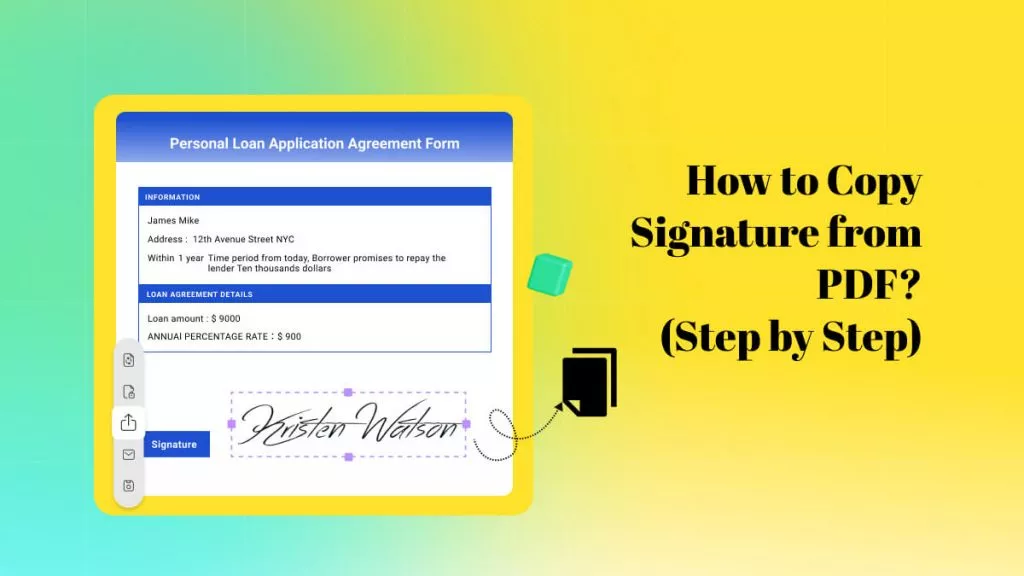






 Thanakorn Srisuwan
Thanakorn Srisuwan 


